- Introducción
- Subir fotos a Flickr
- Organizar en álbumes
- Situar las fotos en el mapa
- Integración HTML de una imagen Flickr
- Integración HTML de una presentación Flickr
- Integración HTML de un mapa Flickr
 PDF
PDF
Integración HTML de un mapa Flickr
1. Si no estás autentificado debes hacer clic en el enlace Iniciar sesión e introduce tus credenciales Yahoo.
2. En la barra de menús de Flickr selecciona Tú > Tu Mapa
3. Una vez dentro del mapa haz clic sobre el enlace inferior Filtros.
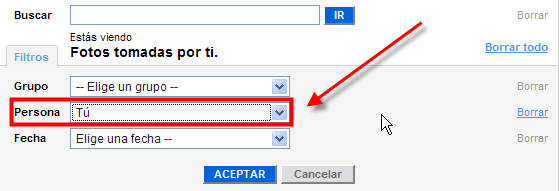
4. En la lista Persona elige la opción Tú para que en el mapa se muestren sólo las fotos que has colocado sobre el mapa.
5. En la esquina inferior derecha del mapa pulsa sobre el enlace Vincular a esto
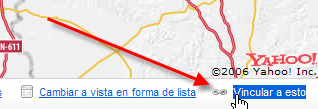
6. Se muestra el cuadro de diálogo Vincular a esta mapa. Clic derecho sobre el contenido de este cuadro de texto y selecciona primero Seleccionar todo y luego Copiar.
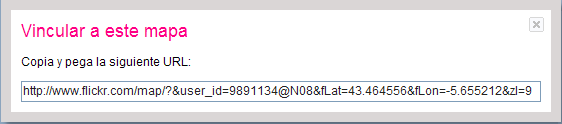
7. Abre Kompozer y sobre un documento web nuevo escribe el texto "Mi mapa en Flickr" en formato Titulo 1.
8. Sitúa el cursor debajo del título y a continuación selecciona Insertar > HTML.
9. En el cuadro de diálogo Insertar HTML haz clic sobre el cuadro de texto, haz clic derecho y elige Pegar.
10. En el documento actual debes crear un marco interno (IFRAME) que apunte a esta URL absoluta que hemos pegado. Para ello escribe:
<iframe src="<url>" width="800" height="600"> </iframe>
donde <url> es la dirección entre comillas que hemos copiado. Los atributos width y height definen el tamaño del marco.
11. Clic en el botón Insertar de este cuadro de diálogo.
12. Pulsa en el botón Guardar, introduce un título de página y guardarla con el nombre flickr_map.html
13. Clic en el botón Navegar de la barra de herramientas de Kompozer para visualizar el resultado en el navegador Firefox.
